دسته بندی ها
02:11 1401/08/11
ایجاد پروژه Asp.net core web Application در ویژوال استودیو 2019
با سلام -وقتی در vs2019 <<Create a New project را انتخاب میکنم گزینه "Asp.Net core Web Application " وجود ندارد.
لطفا دوستان راهنمایی کنند.
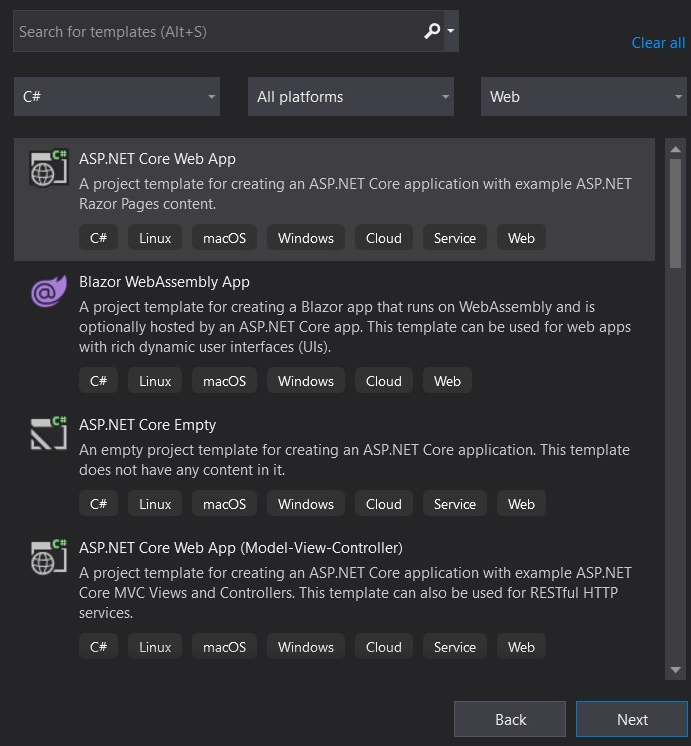
ویرایش شده در چهارشنبه 11 آبان 1401 ساعت 19:49:48
مشخصات سوال کننده :
کاربر : Radman
امتیاز کاربر : 169
رتبه کاربر : 9
به این سوال امتیاز بدهید
−5
تعداد بازدید این سوال : 2183
2 نظر
fateme :
دقیقا توی همین تصویری که خودتون قرار دادید گزینه Asp.net Core Web App رو انتخاب کردید !!!! آخرین گزینه هم توی همین تصویر Asp.net Core Web App برای MVC هست !!!
امتیاز کاربر : 1635
رتبه کاربر : 2
تاریخ ثبت : 10:17 1401/08/11
Radman :
بله خانم فاطمه درست میفرمایید -در ورژن های قبلی ابتدا به گزینه Asp.net Web Application بعد گزینه های Web app -mvc -... وجود داشت ولی در این ورژن هر کدام جدا جدا وجود دارند-ممنون از پاسخ شما-
لینک زیر هم همان توضیحات ورژنی هست که قدیم بنده کار میکردم
https://www.tutorialsteacher.com/core/first-aspnet-core-application
امتیاز کاربر : 169
رتبه کاربر : 9
تاریخ ثبت : 07:44 1401/08/11
هوش مصنوعی
پاسخ هوش مصنوعی
برای اینکه گزینه "Asp.Net Core Web Application" در ویژوال استودیو 2019 نمایش داده شود، می توانید مراحل زیر را دنبال کنید:
- ابتدا مطمین شوید که تنظیمات نصب شما به روز است و آخرین نسخه SDK .NET Core را نصب کرده اید. می توانید آن را از وب سایت رسمی مایکروسافت دانلود کنید.
- دوباره ویژوال استودیو 2019 را باز کنید و مطمین شوید که کامپوننت های مربوط به ASP.NET و وب در حالت نصب قرار دارند. برای این کار:
- به منوی Tools بروید.
- سپس Get Tools and Features را انتخاب کنید.
- در پنجره باز شده، در بخش Workloads، مطمین شوید که گزینه .NET Core cross-platform development و ASP.NET and web development تیک خورده است.
- پس از انجام این مراحل، ویژوال استودیو را دوباره راه اندازی کنید و سعی کنید پروژه جدید را ایجاد کنید.
اگر همه این مراحل را انجام دادید و هنوز گزینه "Asp.Net Core Web Application" نمایش داده نمی شود، می توانید ویژوال استودیو را دوباره نصب کرده و بررسی کنید که آیا مشکل حل می شود یا خیر.
آخرین سوالات ثبت شده
- خطای Severity Code Description Project هنگام استارت پروژه
- کار نکردن navBar و sideBar در پروژه Asp.net core
- خطا موقع استفاده از Api در سی شارپ
- آموزش استفاده از پلاگین گردونه شانس در Asp.net core به همراه سورس
- نمایش متن به صورت فرمت شده در CkEditor
- آموزش استفاده از SignalR در Asp.net Core با مثال عملی
- ادغام چند گزارش استیمول سافت بصورت پی دی اف در یک فایل
- نحوه تغییر استایل کامپوننت select2 چگونه است ؟
- چگونه امنیت پروژه را در Asp.net Core افزایش دهیم ؟
- ارسال پارامتر در دستور window.open جی کویری
سوالات مرتبط
- کار با CkEditor با قابلیت آپلود عکس
- خطا در ایجاد migration در Asp.net core
- تفاوت های Asp.net core و Asp.net mvc چیه؟
- دلیل اسپم شدن ایمیل های ارسالی از سرور
- نحوه لایه بندی پروژه Core و اضافه کردن به IIS
- ارسال ایمیل در Asp.net core
- آیا میشه در mvc core از کامپونت استفاده کرد
- آپلود فایل در Asp.net core چگونه است؟
- حذف کامل یک رکورد در جدول ریلیشن شده
- اشکال در آپلود فایل ویدیو در mvc core 2
برای ارسال پاسخ لطفا وارد حساب کاربری خود شوید.
ورود



